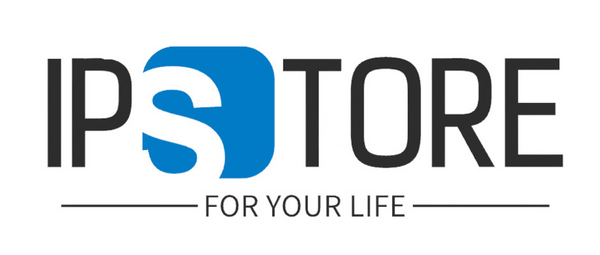El ZTE MF79 es una solución perfecta para mantenerte conectado en cualquier lugar. Este módem USB 4G LTE te permite crear un punto de acceso WiFi portátil y conectar múltiples dispositivos. En esta guía, aprenderás cómo configurarlo fácilmente.
1. ¿Qué Necesitas para Configurarlo?
- El ZTE MF79 completamente cargado.
- Una tarjeta SIM activa con un plan de datos.
- Un dispositivo con acceso a un navegador web (PC, laptop o smartphone).
2. Inserta la Tarjeta SIM
- Apaga el ZTE MF79 si está encendido.
- Encuentra la ranura para la tarjeta SIM en el dispositivo.
- Inserta la tarjeta SIM siguiendo las marcas del dispositivo.
- Verifica que la SIM esté activa y lista para usar.
3. Conecta el Módem a un Dispositivo
Conecta el ZTE MF79 a un puerto USB de tu computadora o a un adaptador de energía USB. Espera a que el dispositivo se inicialice. El indicador LED debe encenderse para indicar que está listo.
4. Accede a la Interfaz de Configuración
Para configurar el módem, sigue estos pasos:
- Abre un navegador web en el dispositivo conectado.
- Ingresa la dirección IP del módem: http://192.168.0.1 o http://192.168.1.1.
- Inicia sesión con las credenciales predeterminadas:
- Usuario: admin
- Contraseña: admin
5. Configura los APN
Configura los APN para que el dispositivo pueda conectarse a la red de tu operador:
- Ve a la pestaña Configuración.
- Accede a Configuración de Red > Gestión de APN.
- Crea un nuevo perfil:
- Nombre del Perfil: Nombre de tu operador.
- APN: El APN proporcionado por tu operador (ejemplo: internet).
- Usuario y Contraseña: Déjalo en blanco si no es necesario.
- Autenticación: Selecciona PAP o CHAP.
- Guarda la configuración y actívala.
6. Prueba la Conexión
Regresa al panel principal y verifica que el dispositivo esté conectado a la red. Abre una página web para confirmar la conexión.
7. Configuración del WiFi (Opcional)
Si quieres usar el módem como punto de acceso WiFi:
- Accede a Configuración de WiFi.
- Personaliza el nombre de tu red (SSID) y configura una contraseña segura.
- Guarda los cambios y conecta tus dispositivos al WiFi.
Consejos para Solucionar Problemas
- Verifica que la SIM tenga un plan de datos activo.
- Revisa que el módem esté desbloqueado si usas una SIM de otro operador.
- Restaura el módem a los valores predeterminados manteniendo presionado el botón de reinicio por 10 segundos.
¡Listo! Ahora puedes disfrutar de una conexión rápida y estable con tu ZTE MF79. Si tienes dudas, contacta con el soporte técnico de ZTE o tu operador de red. ¡Empieza a navegar hoy mismo!
| Operador | APN | Usuario | Contraseña | Tipo de Autenticación |
|---|---|---|---|---|
| Entel | bam.entelpcs.cl | entelpcs | entelpcs | PAP |
| Claro | bam.clarochile.cl | clarochile | clarochile | PAP |
| Movistar | wap.tmovil.cl | wap | wap | PAP |
| WOM | internet | (Dejar en blanco) | (Dejar en blanco) | PAP |